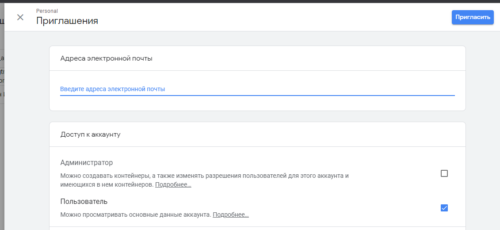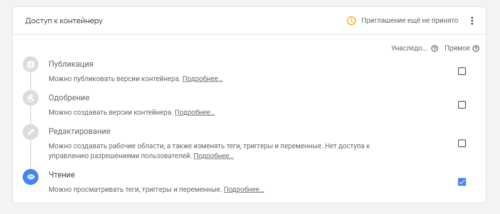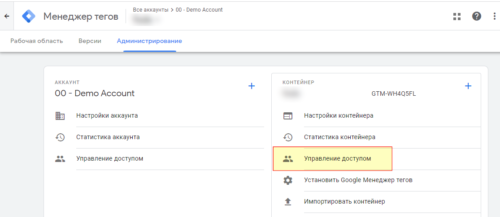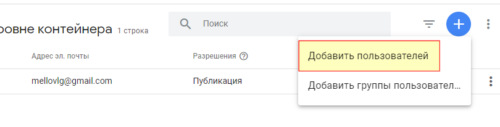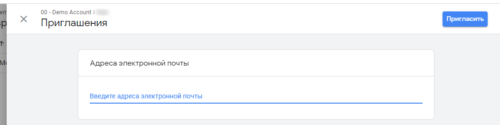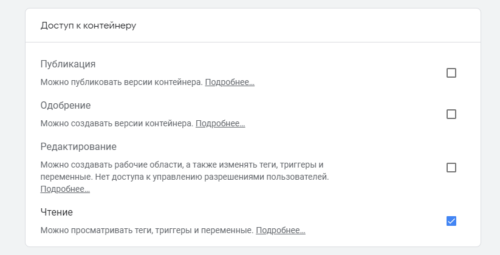Доступ к Google Tag Manager можно делегировать на уровне аккаунта и контейнера.
Уровни доступа в Google Tag Manager
Существует два верхних уровня доступа к Google Tag Manager. Комбинируя их можно настроить предоставление необходимого доступа пользователю для выполнения различных задач в контейнере или полноценной настройки Google Tag Manager. Основные уровни доступа:
- на уровне аккаунта
- на уровне контейнера
Это самый простой для понимания уровень доступа в Google Tag Manager. Администратор может делать абсолютно все, а пользователь может только просматривать содержимое контейнеров и настроек аккаунта.
На уровне контейнера уже больше возможностей по предоставлению доступа, разберем от максимального до минимального:
- публикация — максимальный уровень доступа, можно выполнять любые операции в контейнере;
- одобрение — отличается от публикации тем, что нет возможности опубликовать изменения в контейнере, но можно создавать версии;
- редактирование — возможность выполнять операции со всеми сущностями в контейнере (теги, триггеры и переменные);
- чтение — просмотр содержимого.
Как предоставить доступ к Google Tag Manager
Алгоритм действий по предоставлению доступа следующий:
- Перейдите в режим Администрирование;
- На уровне контейнера выберите Управление доступом;
- В правом верхнем углу нажмите + , выберите Добавить пользователей;
- Укажите необходимый уровень доступа;
- Введите email пользователя и нажмите Пригласить;
- Пользователю придет на email приглашение, которое он должен принять.
Разберем подробно каждый этап, а после этого посмотрим на несколько вариантов, когда и как предоставить доступ:
Давайте рассмотрим несколько вариантов доступа. Будьте внимательны при предоставлении доступа к Google Tag Manager!
Необходимо предоставить доступ для удаленной настройки уже имеющегося контейнера.
На уровне аккаунта выберите разрешение Пользователь и на уровне нужного контейнера Редактирование или Одобрение.
Необходимо предоставить доступ для удаленного создания и настройки нового контейнера в аккаунте.
На уровне аккаунта выберите разрешение Администрирование. При необходимости задайте разрешения для нужных контейнеров.
Необходимо предоставить доступ к просмотру некоторых контейнеров без возможности редактирования.
На уровне аккаунта выберите разрешение Пользователь и на уровне нужного контейнера Чтение.
Инструкция по предоставлению доступов
Зачастую, предоставить доступ просят клиента при выполнении работ по его проекту. Иногда с этим бывают сложности. Я подготовил инструкцию, который каждый может скачать и использовать в работе со своими клиентами, она доступна по прямой ссылке. В ней описан порядок делегирования доступа для Google Tag Manager, Google Analytics и Яндекс Метрики.